标题:"TP-Link TL-WR800N V2.0用手机设置Repeater模式"的相关路由器教程资料分享。- 【WiFi之家网】编辑整理。
本文介绍了用手机来设置TL-Link TL-WR800N V2.0迷你无线路由器Router模式上网的方法;TL-WR800N工作 在“Repeater:中继模式”时,主要作用是用来接收无线WiFi信号,然后再把接收到的无线WiFi信号转发出去,实现放大无线信号的目的。
适用环境:某用户在客厅安装了一台无线路由器,并设置了无线网络;但由于场所的面积较大,在卧室接收不到
无线客厅的路由器发射的无线信号。此时,可以在卧室再安装一台TL-WR800N无线路由器,并把工作模式设置为“
Repeater:中继模式”,这样就可以让客厅的无线路由器的信号覆盖到卧室。
温馨提示:
TP-Link TL-WR800N迷你型路由器有V1、V2两个版本,TL-WR800N V1和TL-WR800N V2在设置上有所不同。本文介绍的是TL-WR800N V1版本在“Repeater:中继模式”下的设置。可以在TL-WR800N路由器的底部查看版本号,如下图所示

步骤一、手机连接无线信号
请先给TL-WR800N迷你无线路由器插上电源,然后用手机搜索TL-WR800N的无线信号,并进行连接。注意TL-WR800N的无线信号默认是:TP-Link_XXXXXX(XXXXXX是TL-WR800N的MAC地址的后6位,在TL-WR800N的底部标签上可以查看到的。
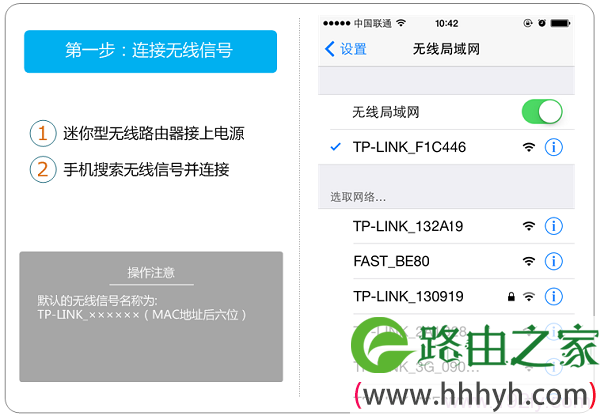
步骤二、登录管理界面
打开手机上的浏览器,在地址栏中输入:tplogin.cn;在弹出的界面中设置TL-WR800N的登录密码,如下图所示。
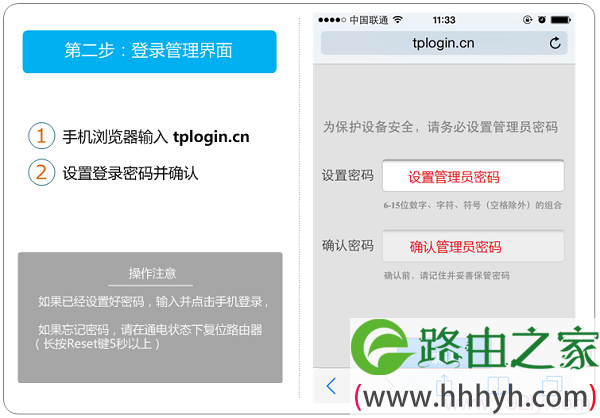
步骤三、选择设置Repeater模式
(1)、点击“高级”
(2)、点击“工作模式”
(3)、勾选“允许软件控制方式切换模式”——>并选择“Repeater中继模式”
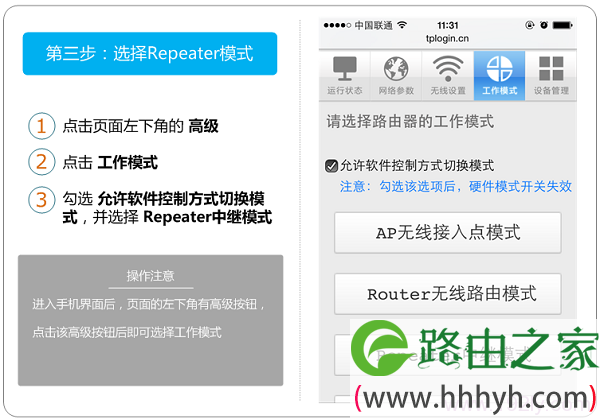
步骤四、扫描无线信号
在弹出的页面中点击“扫描”——>在扫描的列表中找到需要中继的无线信号(本例是:zhangsan),点击“连接”。
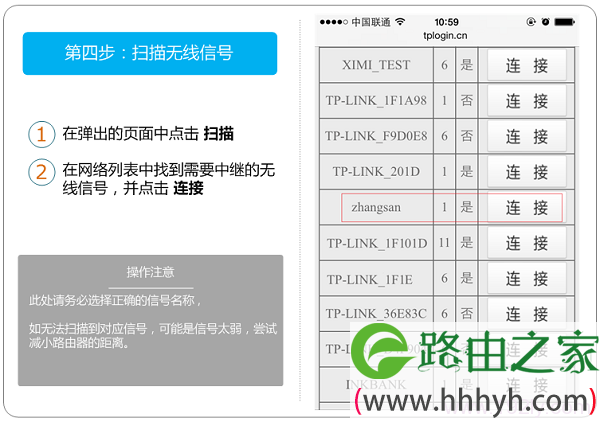
步骤五、设置Repeater参数
设置“Repeater无线密码”,这里的密码指的是被中继的无线信号的密码——>点击“保存”。
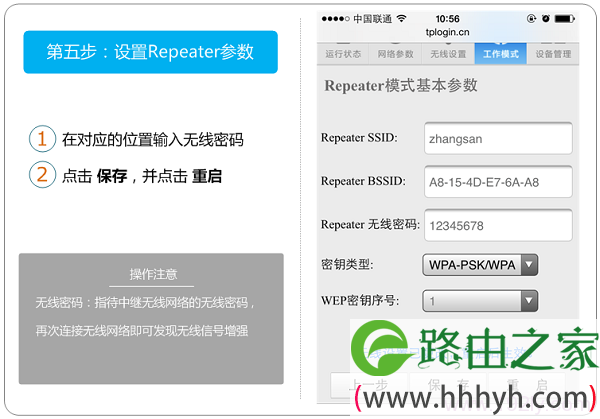
相关文章:
1、TP-Link无线路由器设置好了上不了网
2、怎么限制别人wifi网速
3、TP-Link路由器无线WiFi防蹭网设置
4、TP-Link TL-WR800N V1路由器-Bridge(桥接)设置
5、TP-Link TL-WR800N V2路由器-Bridge(桥接)设置
以上就是关于“TP-Link TL-WR800N V2.0用手机设置Repeater模式”的教程!
原创文章,作者:路由器,如若转载,请注明出处:https://www.224m.com/90918.html


